
CNC 프로그램을 짜기 위해선 작도를 하는게 다반수지만,
의외로 고객사나 개발팀에서 3D Step 파일로 배포가 되는 경우도 있습니다.
Step 파일을 이용하여 Lathe 프로그램을 짜기 위해 와이어 프레임 (피쳐) 을 생성하는 법을 알아 보겠습니다.
* 목록 *
1. Step 파일 열기
2. 끝단 커브 만들기
3. 턴 프로파일 만들기
1. Step 파일 열기
메뉴 - 열기 - 우측 하단 목록바를 누르시면 stp 파일을 선택할 수 있습니다. 모델링을 선택 후 확인 버튼을 누릅니다.

2. 끝단 커브 만들기
모델링을 선택해 보시면 하나의 몸뚱아리로 되어 있어서 선삭 프로그램을 생성 할 수가 없습니다.
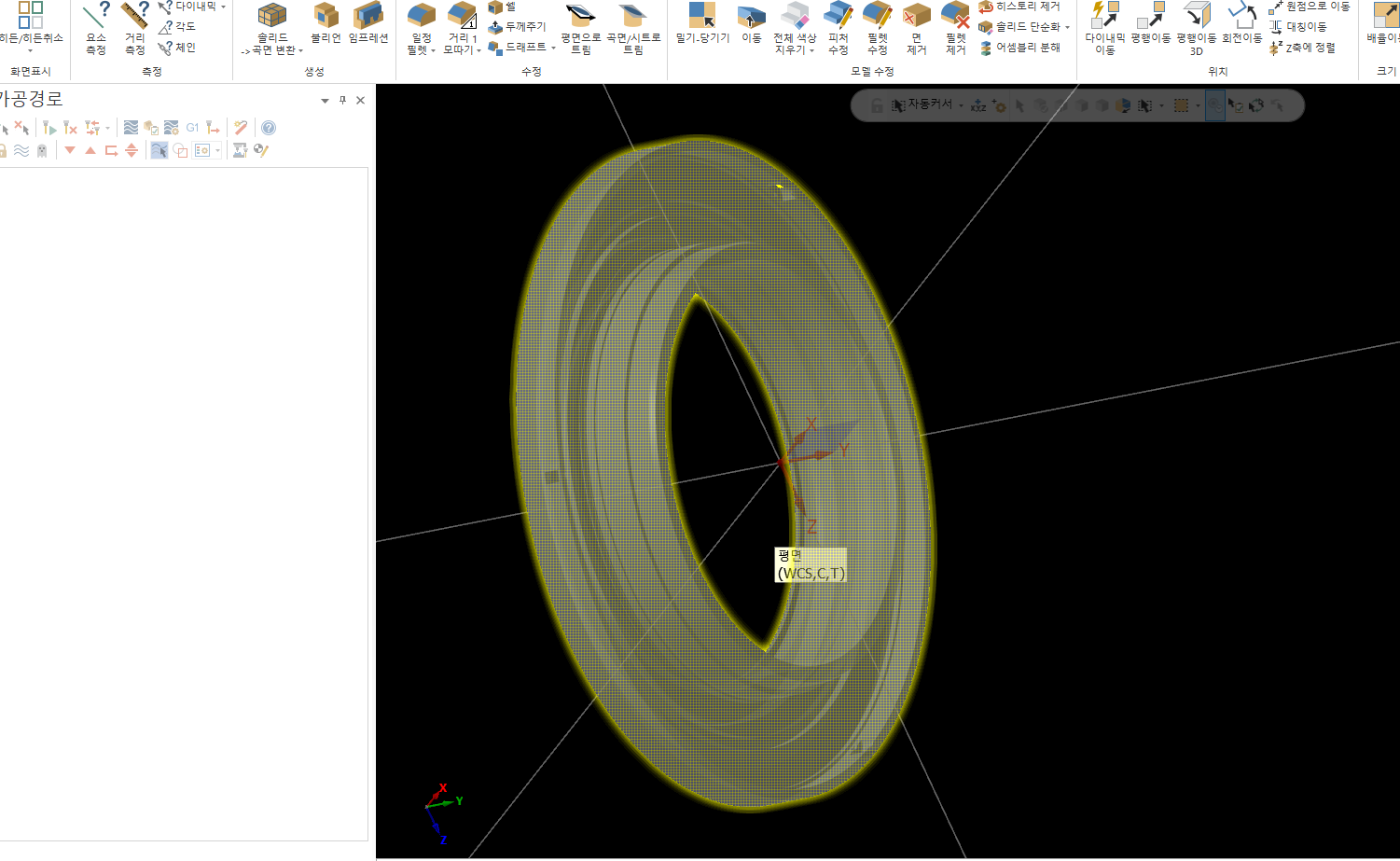
일단 전체 외곽에 프로파일을 생성해줍니다. 이 작업은 선삭 작업만 하실때에는 필요 없으므로 3번으로 가시면 됩니다.
밀링 가공을 하기 위한 작업입니다.
우선 모델링을 선택해 주시구요. 와이어프레임 - 상단 중간쯤 보시면 ' 커브 전체 끝단 ' 이라는 기능이 보이실 겁니다.
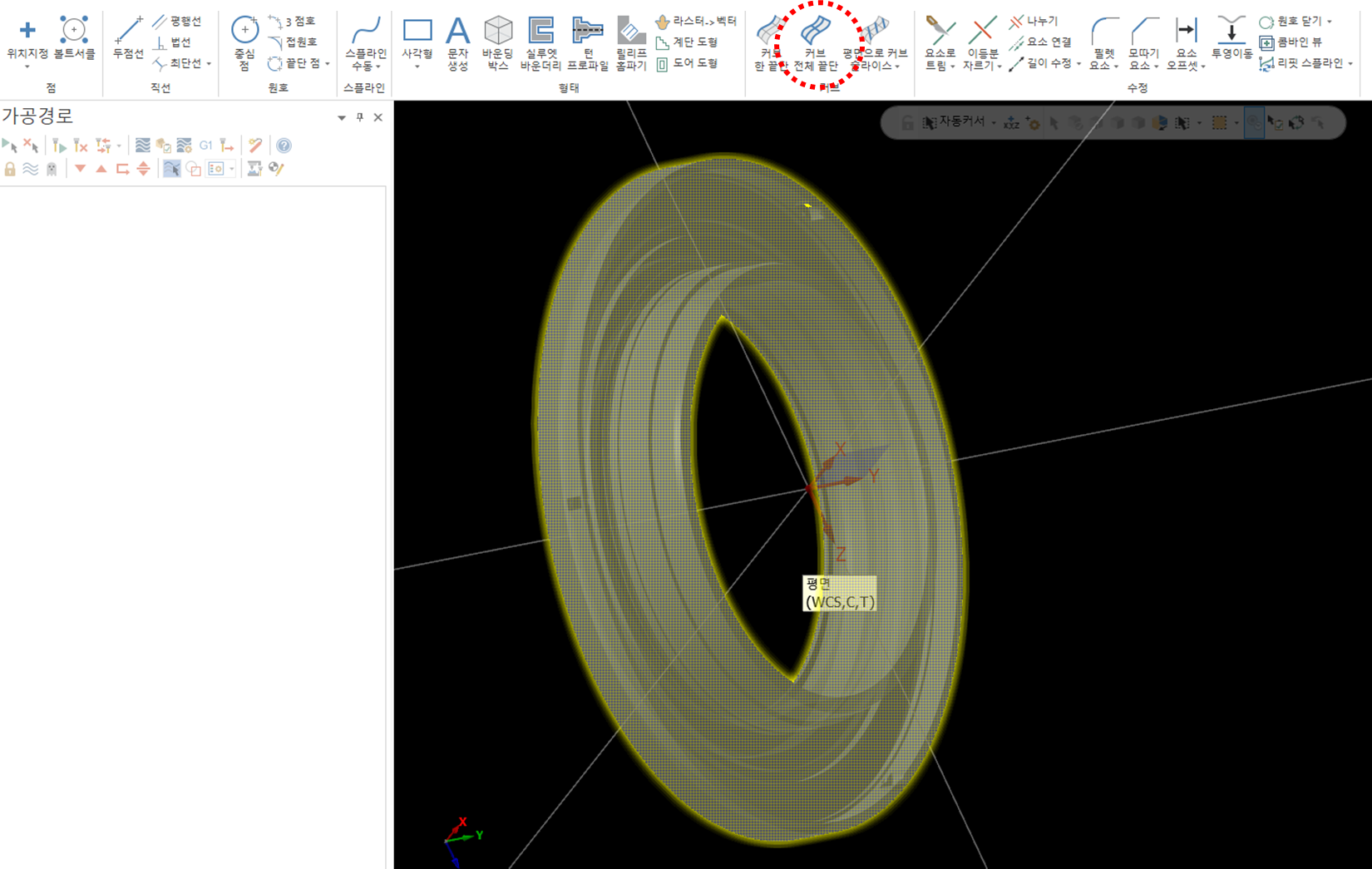
이 아이콘을 클릭하시면 다음과 같이 창이 뜨는데 아무런 작업할 것 없이 ' V ' 확인 버튼을 눌러줍니다.
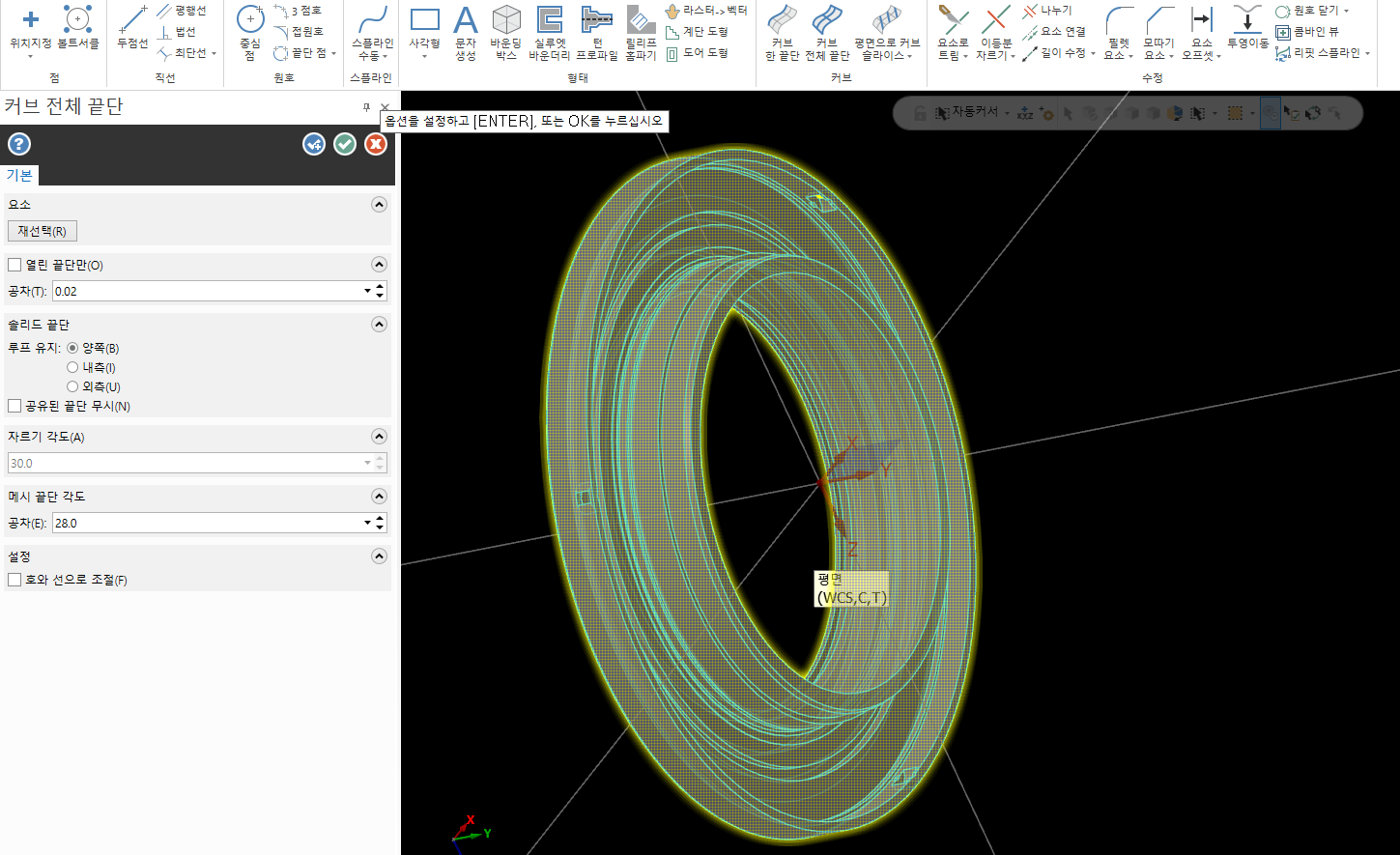
완료 하시면 아래 그림처럼 모든 모서리에 와이어 프레임 (피쳐)이 생성된 것을 알 수 있습니다.
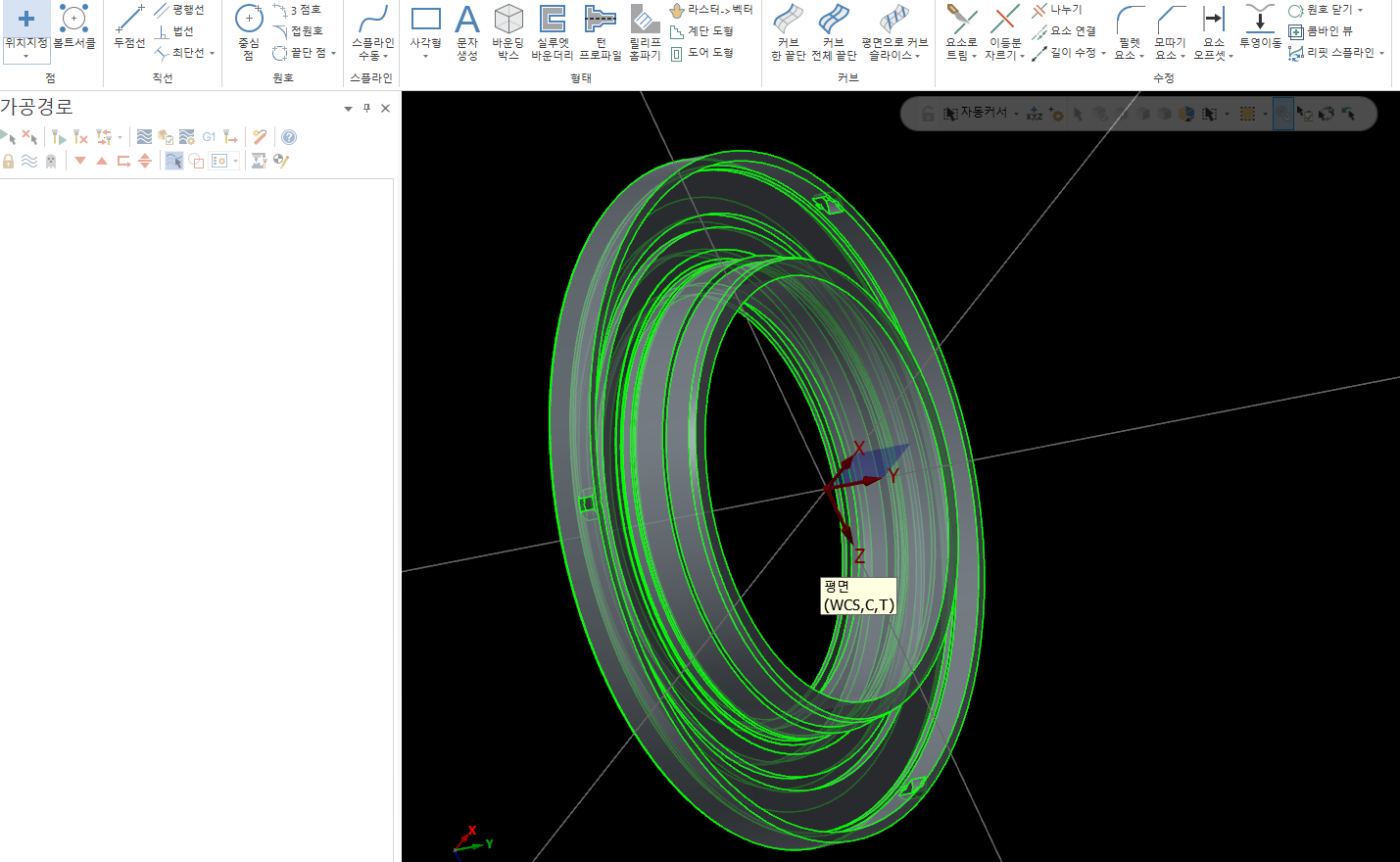
3. 턴 프로파일 만들기
자 이제 선삭 작업을 위한 단면도를 만들어 보겠습니다.
모델링을 다시 선택해 주시고, 와이어프레임 - 상단 중간쯤 ' 턴 프로파일 ' 버튼을 눌러 줍니다.
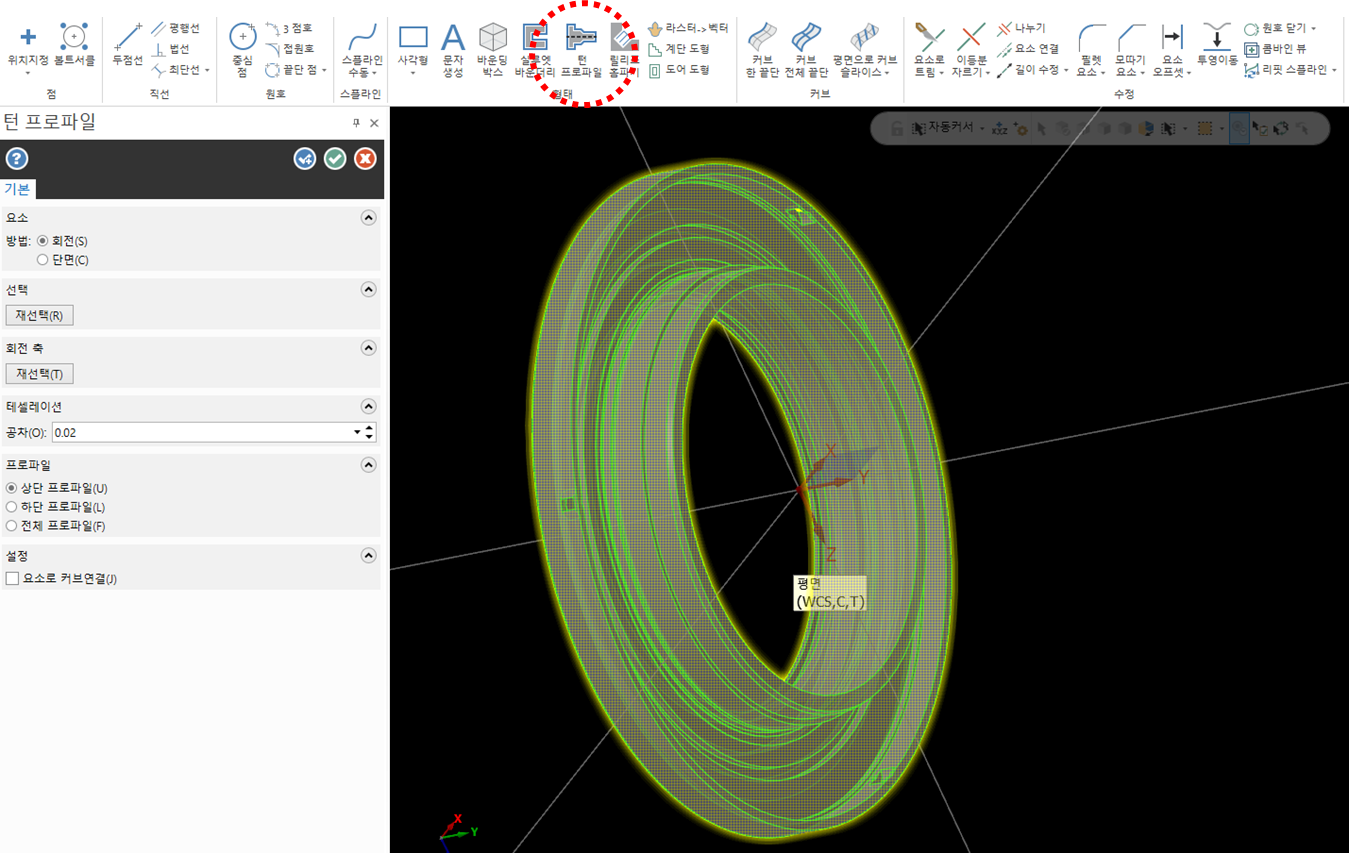
이번에도 아무런 작업 없이 ' V ' 확인 버튼을 누릅니다.
그러면 아래와 같이 와이어 프레임이 생성 되는데요.
프로그램을 짜기 위해선 저 3D 모델링이 시야에서 없으면 좋겠죠?
만들어진 턴 프로파일 선 하나를 ' SHIFT ' 키와 동시에 눌러보시면 이렇게 연결된 선이 한번에 클릭 됩니다.
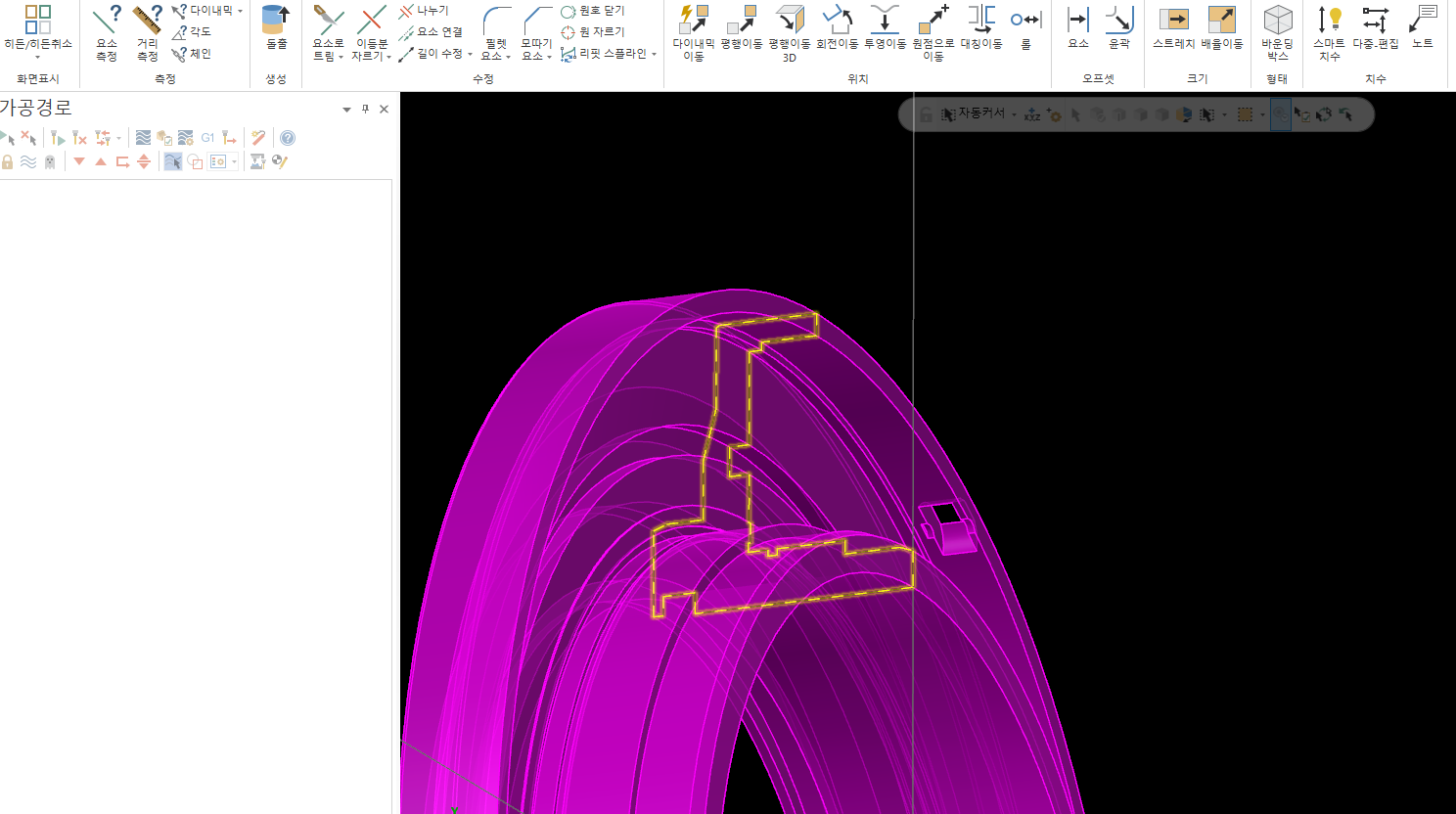
이상태에서 ' ALT + E ' 를 누르시면 아래와 같이 와이어 플레임만 남게 됩니다.
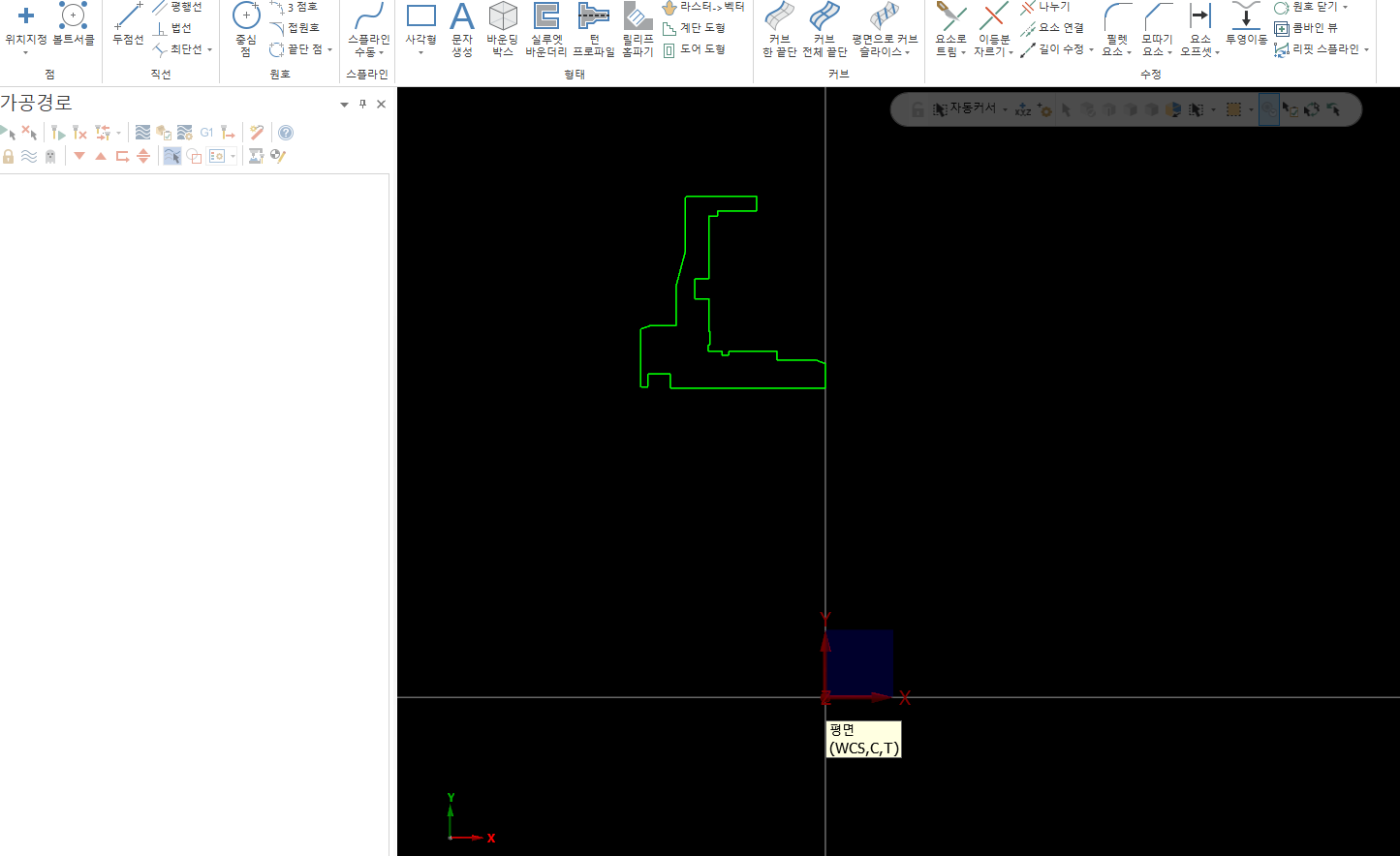
오늘은 3D stp 파일로 2D 선반 작업을 하기 위한 턴 프로파일을 어떻게 생성하는지 알아 봤습니다.
행복한 하루되세요!
'U2DIA_ Engineer > Matercam' 카테고리의 다른 글
| Mastercam 마스터캠이란? 점유율, 장/단점 (14) | 2022.08.25 |
|---|---|
| Mastercam 2022 _ Tip _ LATHE _ Coner R / 코너 절삭 ( 자연R ) 가공하기 _ 마스터캠 팁 (12) | 2022.08.23 |
| Mastercam 2023 출시 _ 마스터캠 추가기능, 개선 사항 (24) | 2022.08.22 |



댓글